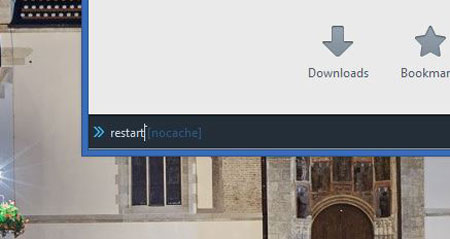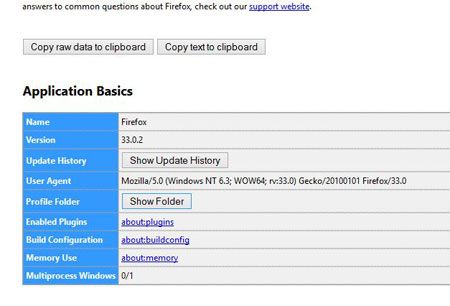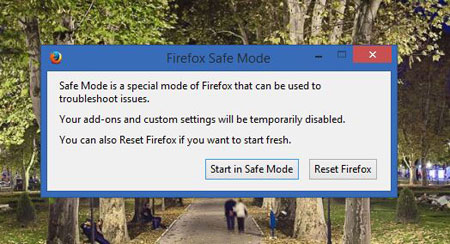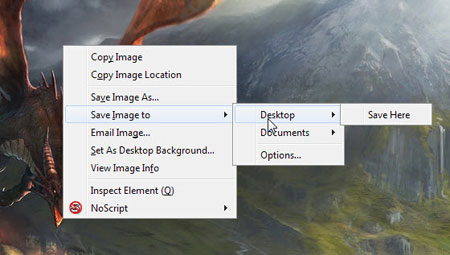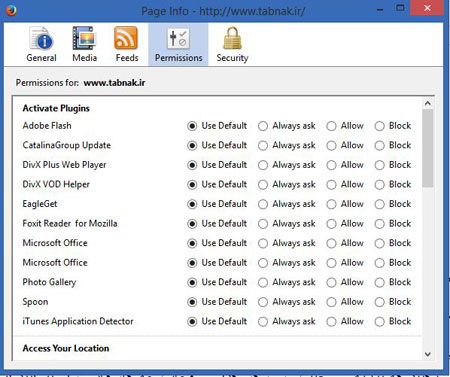دانش و فناوری
2 دقیقه پیش | گرفتن ویزای انگلیس در ایراناز زمانی که اخذ وقت سفارت انگلیس در تهران ممکن شد، بسیاری از مشکلات متقاضیان این ویزا نیز به فراموشی سپرده شد. اگر چه هنوز هم بعضی از متقاضیان این ویزا، به جهت تسریع مراحل ... |
2 دقیقه پیش | دوره مدیریت پروژه و کنترل پروژه با MSPپروژه چیست؟ پروژه به مجموعه ای از فعالیتها اطلاق می شود که برای رسیدن به هدف خاصی مانند ساختن یک برج، تاسیس یک بزرگراه، تولید یک نرم افزار و … انجام می شود. در همه پروژه ... |
استفاده حرفهاي تر از کيبرد

ابتدا قصد داريم به معرفي چند کليد کاربردي در محيط ويندوز بپردازيم که با استفاده از آنها ميتوانيد تنها با دو کليد، يکي از برنامه هاي موجود در ويندوز را فراخواني کنيد. اين کليدها ميتوانند سرعت شما را در کار با کامپيوتر بالاتر ببرند و شما را حرفه اي تر جلوه دهند.
• شما مي توانيد با نگه داشتن کليد WINDOWS و در همان حالت که آن کليد را نگه داشته ايد کليد E را بزنيد مشاهده مي کنيد که MY COMPUTER فعال مي شود .
• با نگه داشتن کليد WINDOWS، کليد D را بزنيد مشاهده مي کنيد که SHOW DESKTOP نمايان مي شود. براي آنکه با مفهوم اين جمله آشنا شويد قبل از اجرا اين ترفند يک پنجره مانند MYCOMPUTER باز داشته باشيد. بعد از اجراي اين ترفند مي بينيد که صفحه فعال شما به صورت HIDEN قرار مي گيرد.
• با نگه داشتن کليد WIDNOWS، کليد R را بزنيد مشاهده مي کنيد که پنجره RUN در سيستم شما اجرا مي شود.
• با نگه داشتن کليد WINDOWS، کليد F را بزنيد مشاهده مي کنيد که پنجره SEARCH براي شما فعال مي شود .
• با نگه داشتن کليد WINDOWS، کليد U را بزنيد مشاهده مي کنيد که برنامه UTILITY MANAGER فعال مي شود .
• اگر همين ترفند را براي ساير کليدها امتحان کنيد خواهيد ديد که اگر برنامه اي در DESKTOP داشته باشيد که ابتداي آن با همان حرفي که شما زده ايد شروع شود اجرا مي شود.
در بخش دوم به نحوه استفاده از کيبرد براي سرعت بيشتر در انجام عملياتهايSTANDBY ، HIBERNATE ، LOGOFF ، RESTART ، SHUTDOWN و SWITCH USER مي پردازيم.
بدين منظور:
 • براي SHUTDOWN:
• براي SHUTDOWN:
براي SHUTDOWN نمودن سيستم با كيبرد ، ابتدا کليد WINDOWS را فشار داده و پس از نمايش منوي START حرف U انگليسي را دوبار با اندكي مكث ميزنيم. خواهيد ديد كه سيستم خاموش ميشود.
• براي RESTART:
براي RESTART نمودن سيستم با كيبرد، ابتدا کليد WINDOWS را فشار داده و پس از نمايش منوي START اين بار كليدهاي U و سپس R را با اندكي مكث بزنيد. خواهيد ديد كه سيستم RESTART ميشود.
• براي STANDBY:
براي STANDBY نمودن سيستم با كيبرد، ابتدا کليد WINDOWS را فشار داده و پس از نمايش منوي START اين بار كليدهاي U و سپس S را با اندكي مكث فشار دهيد، خواهيد ديد كه سيستم STANDBY ميشود.
 • براي HIBERNATE:
• براي HIBERNATE:
براي STANDBY نمودن سيستم با كيبرد، ابتدا کليد WINDOWS را فشار داده و پس از نمايش منوي START اين بار كليدهاي U و سپس H را با اندكي مكث ميزنيم ، خواهيد ديد كه سيستم HIBERNATE ميشود.
• براي LOGGOFF:
براي LOGGOFF نمودن سيستم با كيبرد، ابتدا کليد WINDOWS را فشار داده و پس از نمايش منوي START اين بار كليد L را دوبار با اندكي مكث ميزنيم. خواهيد ديد كه سيستم LOGOFF ميگردد.
• براي SWITCH USER:
براي SWITCH USER نمودن سيستم با كيبرد ، ابتدا کليد WINDOWS را فشار داده و پس از نمايش منوي START اين بار كليدهاي L و سپس S را با اندكي مكث ميزنيم ، خواهيد ديد كه سيستم SWITCH USER ميگردد.
ویدیو مرتبط :
استفاده ازمین برد ایرانی تابلوروان بجای برد چینی
خواندن این مطلب را به شما پیشنهاد میکنیم :
نکته هایی برای استفاده حرفه ای از فایرفاکس، حتی برای شما
بسیاری از ما از مرورگر محبوب و قدرتمندی همچون فایرفاکس تنها در حد ابزارها و امکانات اولیه بهره میبریم. وب گردی در حد رفع نیازهای روزمره منجر به آن میشود که مرورگرها هم در حد روزمره و برای رفع نیاز ورد استفاده قرار گیرند. در حالی که مرورگری همچون فایرفاکس، امکانات و قابلیت های جالب و کاربردی دارد که اگر از آنها استفاده نکنیم، دیگر هیچ فرقی ندارد که از کدام مرورگر استفاده کنیم.
برای مدت زمان طولانی استفاده از فایرفاکس منجر به آن شده که ما هر روز بیش از گذشته از امکانات و قابلیت ها، امنیت، انعطاف پذیری و کارایی مرورگر فایرفاکس بیشتر لذت ببریم. هرچند بسیاری از ما از امکانات پیش فرض این مرورگر استفاده میکنیم، و هیچ اشکالی هم ندارد، اما قطعا بخش اعظمی از ظرفیت این مرورگر به این ترتیب بدون استفاده باقی خواهد ماند.
تنها تعداد انگشت شماری از تغییرات و افزونه ها منجر به آن میشود که نحوه استفاده شما از این مرورگر، به کل متفاوت و حرفه ای شود. امروز میخواهیم تعدادی از این تغییرات و نکات را که برای ما بسیار کارآمد و جالب بوده است را به شما معرفی میکنیم.
1 – Restart کردن فایرفاکس
هیچ آیکون یا منویی برای Restart کردن فایرفاکس در واسط کاربری وجود ندارد. در حالی که در بسیاری از مواقع از جمله نصب افزونه ها این گزینه سودمند است و برای شما به شکل خودکار نمایش داده میشود. اما برای این کار به شکل دستی ابتدا Shift + F2 را فشار دهید و سپس در نوار فرمان که باز در پایین پنجره مرورگر باز میشود عبارت restart را وارد کرده کلید Enter را بزنید:
2 – باز کردن پوشه Profile فایرفاکس
دو گزینه برای باز کردن پوشه پروفایل فایرفاکس وجود دارد. یعنی پوشه ای که اطلاعات اساسی همچون Bookmark ها، اغلب افزونه ها، تاریخچه وب گردی و مانند آن ذخیره شده است. روش اول این است که مجددا بر Shift + F2 را فشار داده و عبارت openprofile را وارد کنید و روش دوم این که در نوار آدرس عبارت about:support و سپس بر روی دکمه Show Folder کلیک نمایید:
3 – باز کردن فایرفاکس در حالت Safe Mode
حالت Safe Mode حالت ویژه ای از مرورگر است که در آن برخی ابزارها نظر افزونه ها غیر فعال هستند. این حالت به ویژه در زمانی که به دنبال عیب یابی مرورگر هستید به کار می آید، مثلا اگر اشکال از یک افزونه باشد، میتواند آن را شناسایی نمایید. برای ورود به حالت Safe Mode قبل از اجرای فایرفاکس، کلید Shift را بچسبید تا پیغامی مبنی بر اجرای مرورگر در حالت Safe Mode نمایش داده شود:
اما اگر مرورگر در حال اجرا است، از منوی Help گزینه Restart with add-ons disabled را انتخاب کنید (اگر منو ها را نمی بینید، یک بار کلید Alt را فشار دهید).
4 – استفاده از میانبرها
فایرفاکس چندی میانبر کاربردی دارد. اما این میانبرها پر کاربرد ترین و در عین حال کارآمد ترین آنها است:
باز کردن تب جدید : Ctrl + t
بزرگنمایی مثبت و منفی : Ctrl + و Ctrl –
بارگذاری مجدد صفحه یا Refresh بدون استفاده از Cache : Ctrl + F5
جستجو در صفحه : F3
باز کردن Download Manager : Ctrl + j
باز کردن Developer Tools : F12
5 – افزونه Save File to
حتما شما هم متوجه شده اید که ابزار دانلود ذاتی فایرفاکس چندان پیشرفته نیست. یکی از افزونه های کاربردی برای بهبود این ابزار افزونه Save File to است که به شما این امکان را میدهد تا فایلهای مختلف را در پوشه های از قبل تعریف شده ذخیره کنید.
افزونه Save File to
https://addons.mozilla.org/en-US/firefox/addon/save-file-to/
6 – شخصی سازی دسترسی به صفحات
وقتی از وب سایت ها دیده میکنید، فایرفاکس از یک سری دسترسی ها یا Permission های پیش فرض برای این موضوع استفاده میکند. این دسترسی ها مشخص میکنند که بنا به وضعیت مرورگر کدام صفحات چه کارهایی را میتوانند انجام دهند. از جمله دسترسی به موقعیت جغرافیایی شما، بارگزاری تصاویر، نمایش Popup و مانند آن.
همانطور که میبینید Permission ها بسیار کاربردی هستند. برای تنظیم آنها از منوی Tools گزینه Page info را انتخاب کنید و در پنجره ای که باز میشود به تب Permissions بروید:
7 – حذف منو های اضافی و بدون کاربرد
منو ها در مرورگر فایرفاکس گزینه های متعددی را نمایش میدهند. البته ما و شما از همه آنها استفاده نمی کنیم و به همه آنها هم احتیاج نداریم. افزونه Menu Wizard به شما کمک میکند تا منو های اضافی را از نوار منو و کلیک راست حذف کنید.
افزونه Menu Wizard
https://addons.mozilla.org/en-US/firefox/addon/s3menu-wizard/?src=cb-dl-featured
8 – باز کردن چندین لینک به شکل همزمان
به شکل معمول شما در یک زمان تنها میتوانید یک لینک را در فایرفاکس و در صفحات وب باز کنید. اگر بر روی وب سایتی مانند صبح بخیر مشغول خواندن اخبار هستید، میتوانید لینک چندین خبر را همزمان باز کنید. کافی است از افزونه ای مانند Multi Links و یا Snap Links Plus که با نسخه های اخیر فایرفاکس کاملا همخوان است، استفاده کنید.
بعد کافی است تا یک مستطیل به دور لینک هایی که میخواهید همزمان باز شود بکشید.
افزونه ی Multi Links
https://addons.mozilla.org/en-US/firefox/addon/multi-links/
افزونه Snap Links Plus
https://addons.mozilla.org/en-US/firefox/addon/SnapLinksPlus/
منبع:tabnak.ir
 انتخاب جراح بینی - بهترین جراح بینی
انتخاب جراح بینی - بهترین جراح بینی  عکس: استهلال ماه مبارک رمضان
عکس: استهلال ماه مبارک رمضان  عکس: ارزش تیم های حاضر در یورو 2016
عکس: ارزش تیم های حاضر در یورو 2016